Samouczek Microsoft Excel dla początkujących
Jeśli nie możesz się doczekać nauki i zrozumienia podstaw programu Microsoft Excel , ten samouczek poprowadzi początkujących przez wszystkie funkcje, które musisz znać. Excel to premierowa aplikacja wykorzystywana przez wiele branż do opracowywania biznesplanów, tworzenia raportów finansowych, sporządzania raportów budżetowych itp. Mówiąc prościej, arkusze kalkulacyjne Excel służą do usystematyzowania Twojego życia zawodowego. Chociaż Excel jest potężnym narzędziem do arkuszy kalkulacyjnych, można kiedykolwiek zabrać się do pracy, opanowanie Excela(Excel) może być czasochłonne i prawdopodobnie wymagałoby trochę cierpliwości, aby pracować z arkuszami Excela(Excel) .
Samouczek Microsoft Excel(Microsoft Excel Tutorial) dla początkujących(Beginners)
Aby otworzyć Microsoft Excel , kliknij przycisk Start i przewiń w dół do Excela(Excel) w opcji Microsoft Office ; lub po prostu wyszukaj go w polu wyszukiwania.
Kliknij Pusty arkusz(Blank Worksheet) , aby rozpocząć. Tak wygląda pusty arkusz roboczy(Blank Worksheet) .
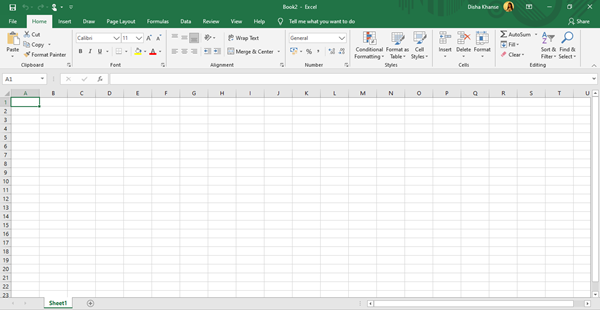
Zobaczysz kilka kart na Wstążce(Ribbon) u góry arkusza, takich jak Strona główna, Wstaw, Rysuj, Układ strony, Formuły, Dane, Recenzja, Widok, Pomoc i Plik. (Home, Insert, Draw, Page Layout, Formulas, Data, Review, View, Help, and File.)Przeanalizujmy każdy z nich.
1) Dom
Karta Strona główna(Home) jest domyślną kartą w arkuszu programu Microsoft Excel(Microsoft Excel Worksheet) . Ta karta zawiera sekcje, takie jak Schowek, Czcionka, Wyrównanie, Numer, Style, Komórki i Edycja(Clipboard, Font, Alignment, Number, Styles, Cells, and Editing) .

Najważniejszym ze wszystkich jest Czcionka i Wyrównanie(Font and Alignment) , w którym możesz wybrać nową czcionkę dla tekstu z różnych dostępnych opcji, zmienić rozmiar i kolor czcionki, wyrównać treść do lewej, prawej lub do środka, a także wyrównać tekst do góra, dół lub środek. Możesz pogrubić tekst, pochylić go, a także podkreślić lub podwójnie podkreślić. Możesz zastosować obramowanie do wybranej komórki, a także zmienić kolor tła tego samego, aby się wyróżniać. Możesz łączyć i scalać zaznaczone komórki w jedną dużą pojedynczą komórkę.

W obszarze Zawijaj tekst(Wrap Text) możesz zawijać i zmieścić bardzo długi tekst w wielu wierszach, tak aby był poprawnie wyświetlany.
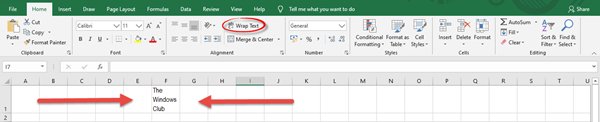
W sekcji Liczba(Number ) możesz wybrać format komórek, taki jak liczba, waluta, data, godzina, procent, ułamek itp. W sekcji Style(Styles) możesz sformatować wybrane komórki do tabeli z własnym stylem i wybrać kolorową styl komórki, aby wyróżnić ważne dane lub zawartość.
W obszarze Komórki(Cells) możesz wstawiać lub dodawać nowe komórki, wiersze, kolumny i arkusze, a także je usuwać. Możesz dostosować wysokość wiersza, szerokość kolumny, ukrywać i odkrywać wiersze i kolumny, zmieniać nazwy, a także przenosić lub kopiować arkusze. W sekcji Edycja(Editing) możesz wyszukiwać i zastępować tekst czymś innym, sortować i filtrować dane, a także sprawnie wykonywać różne funkcje, takie jak średnia, suma, maks, min itp.
Przeczytaj(Read) : sztuczki Microsoft Excel, które pozwalają zaoszczędzić czas, ułatwiając szybką pracę .
2) Wstaw
Karta Wstaw zawiera tabele, ilustracje, dodatki, wykresy, wycieczki, wykresy przebiegu w czasie, filtry, łącza, tekst i symbole.(Tables, Illustrations, Add-ins, Charts, Tours, Sparklines, Filters, Links, Text, and Symbols.)

W sekcji Tabele(Tables) możesz dodać tabelę, aby organizować, sortować, filtrować i formatować dane. W sekcji Ilustracje i wykresy(Illustrations and Charts) możesz dodawać zdjęcia z komputera lub z internetu. Możesz dodawać kształty, ikony, modele 3D, SmartArt , wykresy, kołowy, wykres mapy, wykres przestawny(PivotChart) itp.
Linki(Links) umożliwią dodanie hiperłącza w dokumencie, co zapewni szybki dostęp do innych stron internetowych i plików.
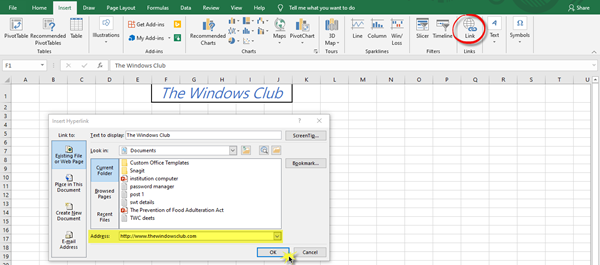
W sekcjach Tekst i Symbole(Text and Symbols) możesz dodać pole tekstowe, nagłówek i stopkę, WordArt , wiersz podpisu, obiekt, równanie i symbol.
3) Remis
Na karcie Rysuj(Draw) znajdziesz trzy grupy, takie jak Narzędzia, Pióra i Konwertuj(Tools, Pens, and Convert) .

Możesz dodać długopis, ołówek lub zakreślacz, aby narysować kształty; a także wymaż atrament, jeśli zrobisz to niewłaściwie.
4) Układ strony
Karta Układ(Layout) strony zawiera wiele poleceń związanych z motywami, ustawieniami strony, układem, skalowaniem, aby dopasować i opcjami arkusza(Themes, Page Setup, Arrange, Scale to Fit, and Sheet Options) .

W sekcji Motywy(Themes) możesz zmienić czcionkę i paletę kolorów oraz dodać różne efekty, aby zmienić wygląd i działanie dokumentu. Możesz bezpośrednio wybrać gotowy motyw, aby Twój dokument wyglądał przyjemnie i atrakcyjnie.
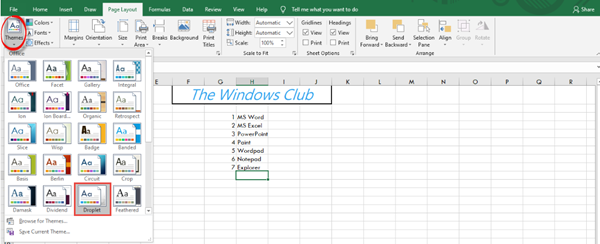
Grupa Ustawienia strony(Page Setup) umożliwia ustawienie i dostosowanie rozmiarów marginesów, a także zmianę orientacji strony i rozmiaru papieru dokumentu. Można również dodać zdjęcie jako tło. Wyświetl opcje Skaluj, aby dopasować(Scale to Fit) , aby zmniejszyć szerokość lub wysokość wydruku w celu dopasowania do określonej liczby stron.
Przeczytaj(Read) : porady i wskazówki dotyczące programu Microsoft Excel Online, które pomogą Ci zacząć.
5) Formuły
Na karcie Formuły(Formulas) znajdziesz kategorie, takie jak Biblioteka funkcji, Zdefiniowane nazwy, Kontrola formuł i Obliczenia(Function Library, Defined Names, Formula Auditing, and Calculation) .

Dla początkującego wszystko to będzie wyglądało dość skomplikowanie. Tak więc podstawowe rzeczy, które musisz zrozumieć, to jak wykonywać funkcje automatycznego sumowania, takie jak suma, średnia itp. oraz jak obliczać formuły. Po wybraniu danych z komórek kliknij menu rozwijane polecenia sumy automatycznej z Biblioteki funkcji,(Functions Library) a następnie wybierz funkcję, którą chcesz wykonać. W kategorii Obliczenia(Calculation) możesz wybrać automatyczne lub ręczne obliczanie formuł. Po prostu(Simply) kliknij menu rozwijane w opcjach obliczeń.
6) Dane
Na karcie Dane(Data) znajdują się różne sekcje o nazwach Narzędzia danych, Zapytania i połączenia, Sortowanie i filtrowanie, Pobieranie i przekształcanie danych, Prognoza i Konspekt.(Data Tools, Queries and Connections, Sort and Filter, Get and Transform Data, Forecast, and Outline.)

Możesz wyodrębnić dane z wielu źródeł, takich jak internet lub dowolne najnowsze źródła. Możesz sprawdzić poprawność danych, ustawiając reguły walidacji i usuwając duplikaty, wybierając kolumnę, którą chcesz sprawdzić.
7) Recenzja
Karta Recenzja(Review) zawiera polecenia dotyczące funkcji Sprawdzanie, Dostępność, Wgląd, Język, Komentarze, Ochrona i Pismo odręczne(Proofing, Accessibility, Insights, Language, Comments, Protect, and Ink) .

Funkcja pisowni(Spelling) sprawdzi wszystkie literówki i błędy gramatyczne w dokumencie i poprosi o ich odpowiednie przejrzenie. W przypadku poufnych lub ważnych informacji istnieje możliwość zabezpieczenia arkusza lub skoroszytu. Uniemożliwia to innym dokonywanie jakichkolwiek zmian w dokumencie lub przenoszenie, dodawanie lub usuwanie arkuszy. Dzięki temu informacje pozostają bezpieczne i nienaruszone.
8) Widok
Na karcie Widok(View) zobaczysz sekcje, takie jak Widoki skoroszytu, Pokaż, Powiększ, Okno i Makra(Workbook Views, Show, Zoom, Window, and Macros) .

Możesz zobaczyć swój dokument w normalnym widoku; lub w widoku podziału strony, gdzie możesz zobaczyć, jak dokument będzie wyglądał po wydrukowaniu.
9) Pomoc
Karta Pomoc(Help) pomaga uzyskać pomoc za pomocą pakietu Microsoft Office lub kontaktując się z agentem pomocy technicznej pakietu Office(Office Support Agent) . Możesz dowiedzieć się więcej o programie Excel(Excel) , przechodząc szkolenie online. Możesz również przekazywać sugestie i opinie.

10) Plik
Karta Plik(File) zawiera polecenia do zapisywania, drukowania, udostępniania, eksportowania i publikowania dokumentu. Możesz także uzyskać dostęp do dodatkowych opcji programu Excel(Excel) i wprowadzić niezbędne zmiany w ustawieniach.
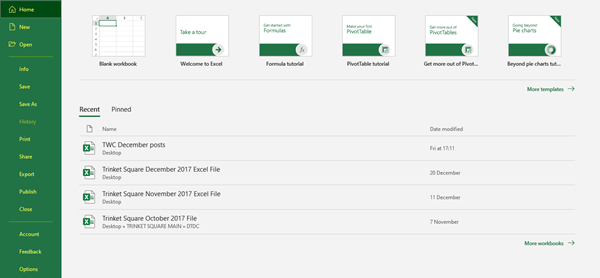
W ten sposób, korzystając z tych wskazówek i sztuczek, możesz sprawić, by dokument Excela(Excel) wyglądał dobrze zorganizowany i prezentował się w wydajny i najwygodniejszy sposób.
Mam nadzieję, że ten samouczek dotyczący programu Microsoft Excel(Microsoft Excel) był pomocny.
Teraz przeczytaj(Now read) : Wskazówki Microsoft Excel dotyczące oszczędzania czasu i szybszej pracy.
Related posts
Samouczek dotyczący podstaw programu Microsoft Excel — nauka korzystania z programu Excel
Jak korzystać z funkcji WYSZUKAJ.POZIOMO w programie Microsoft Excel
Jak wyodrębnić nazwy domen z adresów URL w programie Microsoft Excel
Microsoft Excel próbuje odzyskać Twoje informacje
Jak dodać linię trendu w arkuszu programu Microsoft Excel
Jak zastosować weryfikację danych do komórek w programie Microsoft Excel
Jak korzystać z funkcji TRUNC w programie Microsoft Excel z przykładami
Jak naprawić błąd wykonania 1004 w programie Microsoft Excel?
Jak policzyć liczbę wpisów Tak lub Nie w Excelu?
40 najlepszych skrótów klawiaturowych Microsoft Excel
Jak usunąć hasło z pliku Excel?
Porady i wskazówki dotyczące programu Microsoft Excel dla początkujących
Jak naprawić program Microsoft Excel, gdy nie odpowiada?
Samouczek Microsoft Power Automate — jak zacząć
Szybko przełączaj się między arkuszami roboczymi w programie Excel
Napraw błąd stdole32.tlb programu Excel w systemie Windows 10
Jak ukryć formułę w arkuszach Microsoft Excel
Excel, Word lub PowerPoint nie mogły się ostatnio uruchomić
Jak korzystać z funkcji Percentile.Exc w programie Excel?
Napraw pobieranie danych. Poczekaj kilka sekund i spróbuj ponownie wyciąć lub skopiować błąd w programie Excel
